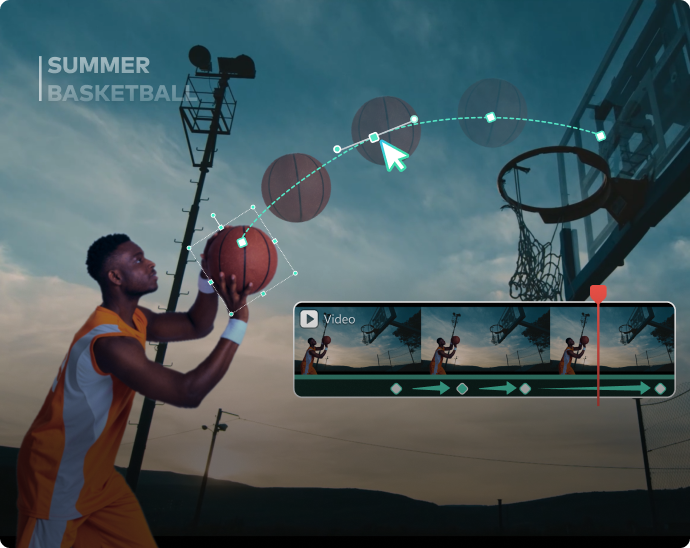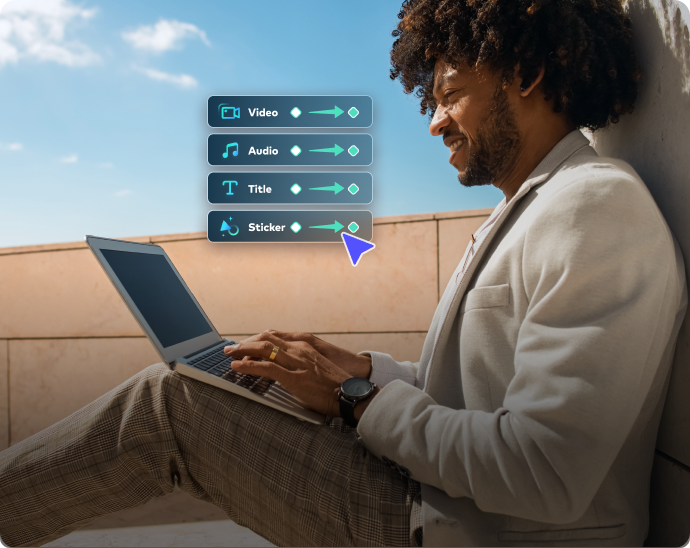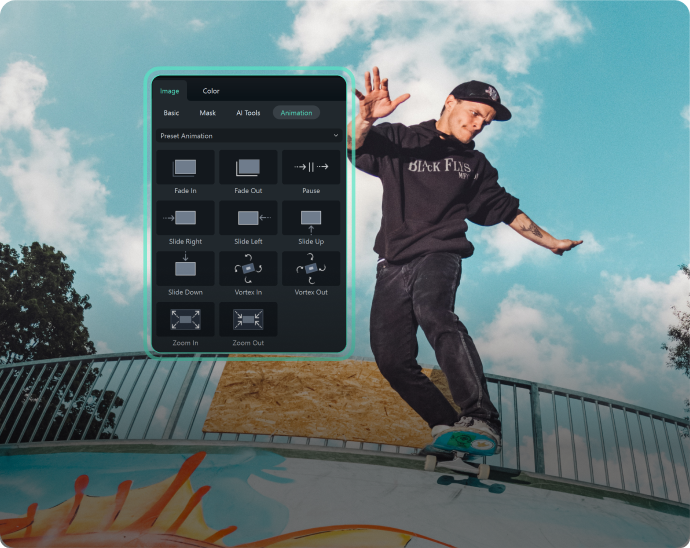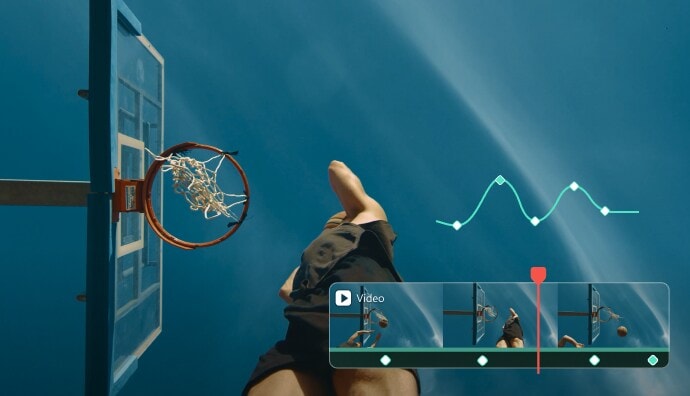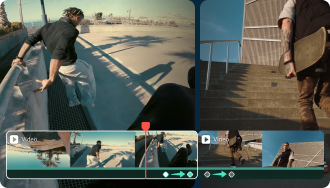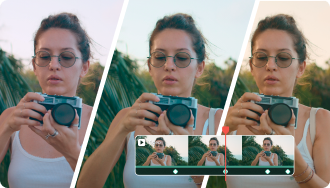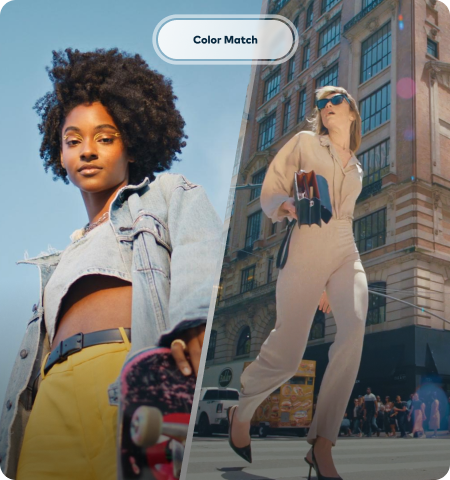Animação de quadros-chave para iniciantes e profissionais
 4,7 (15.746 avaliações)
4,7 (15.746 avaliações) Conceitos básicos de quadros-chave
O que são animações por quadros-chave?
Exemplo de quadros-chave
Ajustes possíveis com quadros-chave no Filmora
- Vídeo: posição, escala, rotação, opacidade, máscara, cor, etc.
- Áudio: volume, fade in/out, tom, equalização, etc.
- Outros: texto e títulos, efeitos, figurinhas, tela dividida, etc.
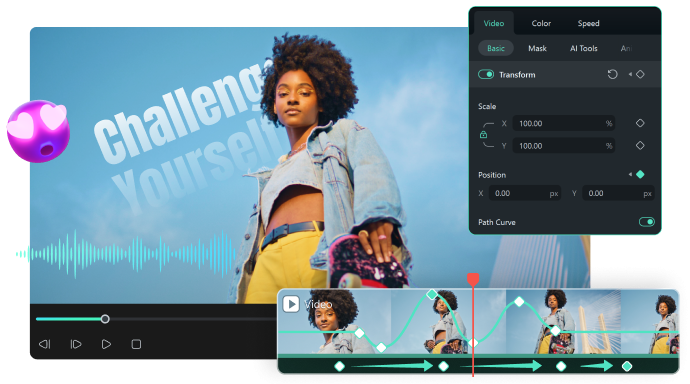
Interpolação de quadros-chave
O Filmora suporta
interpolações espaciais e temporais
Na edição de vídeo e animação, as interpolações temporal e espacial definem o movimento de um objeto entre dois quadros-chave. Embora cada uma controle aspectos diferentes do movimento, dependendo do que você deseja alcançar, o Filmora consegue calcular os valores entre dois pontos e determinar se você quer criar uma interpolação espacial ou temporal.
Tipos de quadros-chave
Entendendo os cinco tipos de quadros-chave no Filmora
Agora que temos uma compreensão básica sobre interpolações de quadros-chave, vamos explorar os diferentes tipos de quadros disponíveis no Filmora.
Como usar quadros-chave no Filmora
O keyframing no Filmora é extremamente simples, graças à facilidade de uso deste software de edição de vídeo. Siga os passos abaixo para experimentar a interpolação espacial no Filmora ou confira o guia completo de quadros-chave.
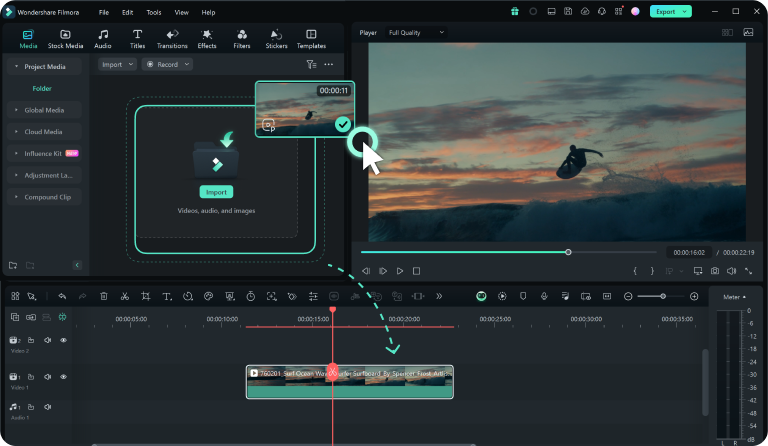
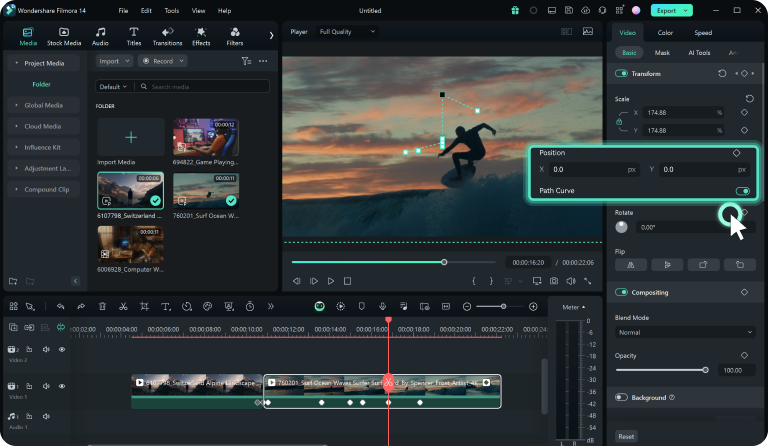

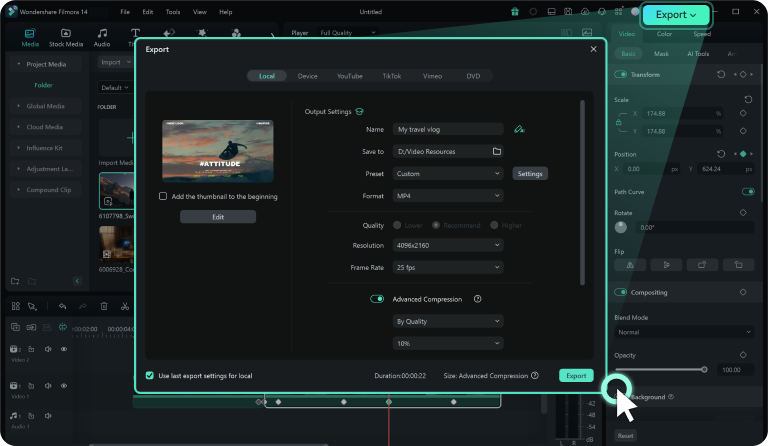
Por que escolher o Filmora para animações com quadros-chave?
Explore o potencial dos efeitos com quadros-chave
Além de serem um aspecto fundamental da edição de vídeos, os quadros-chave são incrivelmente versáteis e possuem um enorme potencial para criar efeitos de áudio e vídeo únicos e empolgantes. Confira alguns tutoriais em vídeo que podem servir como inspiração para seu próximo projeto de edição.
Domine 3 incríveis dicas de quadros-chave
De dominar o icônico efeito "Dolly Zoom" a manter o foco em seu rosto em movimento, até dar vida às suas fotos, essas três técnicas de quadros-chave são perfeitas para editores iniciantes e experientes.
Crie transições com quadros-chave
Adicione efeitos visuais com quadros-chave (VFX)
Usando o painel de quadros-chave no Filmora
Aprenda mais dicas e truques sobre quadros-chave
Perguntas frequentes
1. Inicie o Filmora e importe os arquivos de mídia.
2. Adicione o clipe à linha do tempo e encontre o ponto onde deseja inserir um quadro-chave.
3. Posicione o cursor de reprodução no local. Em seguida, clique no botão de quadro-chave ou pressione ALT + clique esquerdo.
1. Localize o quadro-chave que deseja remover.
2. Quando aparecer o botão de diamante azul, clique nele para excluir o quadro-chave.
3. Você também pode escolher a opção para excluir quadro-chave ao clicar com o botão direito em um quadro-chave na linha do tempo.
1. Na linha do tempo, clique com o botão direito no quadro-chave que deseja copiar.
2. Selecione a opção Copiar quadro-chave.
3. Mova o cursor de reprodução, clique com o botão direito na linha do tempo > Quadro-chave > Colar quadro-chave.
4. Você pode colar o quadro-chave quantas vezes quiser.
Comentários dos nossos clientes
Descubra outros recursos de edição de vídeo
Um editor de vídeo para todos os criadores.